Software
Nach der Installation des Treibers wird das Standard-Maus-Menü der Systemsteuerung von Windows um einige Optionen erweitert.
So besteht die Möglichkeit, im ersten Reiter jeder programmierbaren Taste eine neue Funktion zuzuweisen. Neben den Optionen zeigt ein Bild die momentan ausgewählte Taste. Unter “Programmspez. Einstellungen aktivieren“ verbirgt sich eine Option, um für jede Anwendung eigene Tastenprofile zu erstellen.
Eine der Funktionen sind selbst erstellte Makros. Im Makro-Editor können beliebige Tastenfolge eingegeben werden und mit Zeitverzögerungen erweitert werden, um mögliche Probleme zu verhindern. Die Makros werden auf der Festplatte gespeichert (die Maus enthält keinen internen Speicher) und können anschließend auf die programmierbaren Tasten gelegt werden. Mit der Option zur individuellen Tastenbelegung für einzelne Anwendungen lassen sich somit bestimmte Makros auf Wunsch nur für bestimmte Programme und Spiele nutzen.
Unter dem Reiter ‘Bildlauf’ lassen sich lediglich die Scrollgeschwindigkeit des Mausrades in alle Richtungen festlegen, während sich beim Reiter ‘Aktivitäten’ Optionen für die Geschwindigkeit des Doppelklicks und die Einrastfunktion des Cursors befinden.
Der letzte zusätzliche Reiter bietet die Möglichkeit, für alle drei Dpi-Tasten eigene Werte zu vergeben. Allerdings sind die Einstellungen nicht stufenlos. Zwischen 250 und 1000 dpi ändert sich der Wert nur in 250er Schritten. Bis 2000 dpi sind es dann 500 dpi große Schritte und zum Schluss lassen sich nur noch 3000 und 4000 dpi einstellen. Somit stehen insgesamt acht Einstellungen zur Verfügung.
Insgesamt bietet der Treiber alle wichtigen Funktionen zur individuellen Bestimmung der Tastenbelegung und deren Verhalten.

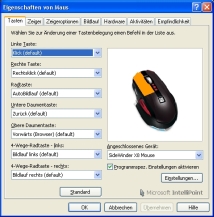
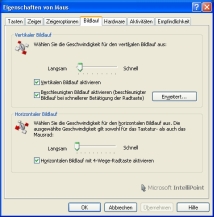
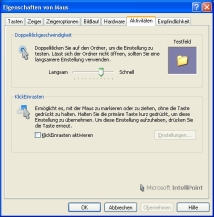
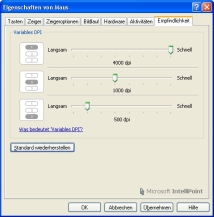





Neueste Kommentare
19. April 2024
17. April 2024
17. April 2024
5. April 2024
23. März 2024
22. März 2024